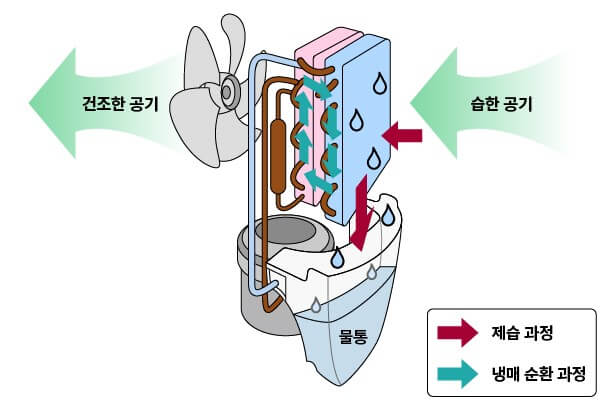오늘은 갑자기 집에서 인터넷이 안되는 경우에 해결할 수 있는 방법을 알려드리겠습니다.
갑자기 잘 사용하던 인터네이 안되면 참 난감합니다. 이런 경우 대부분은 의외로 쉽게 해결을 할 수가 있는데요.
지금부터 아래에서 그 해결 방법을 자세히 단계별로 알려드리겠습니다.
인터넷 공유기 모뎀 확인
인터넷이 안될 때 가장 문제가 많이 발생하는 부분입니다. 대부분 가정에서는 사설 공유기나 통신사에서 제공해 주는 모뎀에 연결해서 인터넷을 사용을 하게 됩니다. 그런데 공유기를 한참 사용하다 보면 내부 소프트웨어나 하드웨어의 일시적인 문제 발생으로 인터넷이 안되는 경우가 발생을 하게 됩니다.
굉장히 자주 발생하고 거의 인터넷이 안 되는 이유입니다. 확인 방법과 해결 방법은 아주 간단합니다.
우선 공유기나 모뎀 앞에 보면 LED들이 켜져 있습니다. 정상적인 상태라면 이 LED들은 모두 녹색으로 표시가 되어야 합니다. 하지만 공유기에 문제가 발생하면 이 LED의 색깔리 바뀌게 됩니다. 빨간색이나 주황색으로 표시가 되는데요.
만일 공유기의 LED색깔을 확인 했을 때 이런 색깔로 표시가 되어 있으면 즉시 공유기의 전원을 뺏다가 다시 꽂아서 재부팅 시켜주면 됩니다. 그럼 대부분의 인터넷이 안되는 문제는 해결이 됩니다.
네트워크 어댑터 재설정
대부분의 인터넷 문제는 앞의 방법으로 해결리 됩니다. 하지만 그래도 안된다면 아래에서 알려드리는 방법으로 해 보시기 바랍니다.
윈도우 제어판에 들어가서 [ 네트워크 공유 및 센터 ] 에 들어가서 왼쪽의 [ 어댑터 변경 ]을 눌러줍니다. 그리고 연결된 어댑터를 선택 후 마우스 오른쪽을 누르면 메뉴가 나오는데 제일 위의 [사용안함]을 누르고 다시 [사용함]을 누릅니다.
네트워크 공유 및 센터 > 어댑터 변경 > 해당 어댑터 선택 > 마우스 오른쪽 클릭 > 사용안함 > 사용함
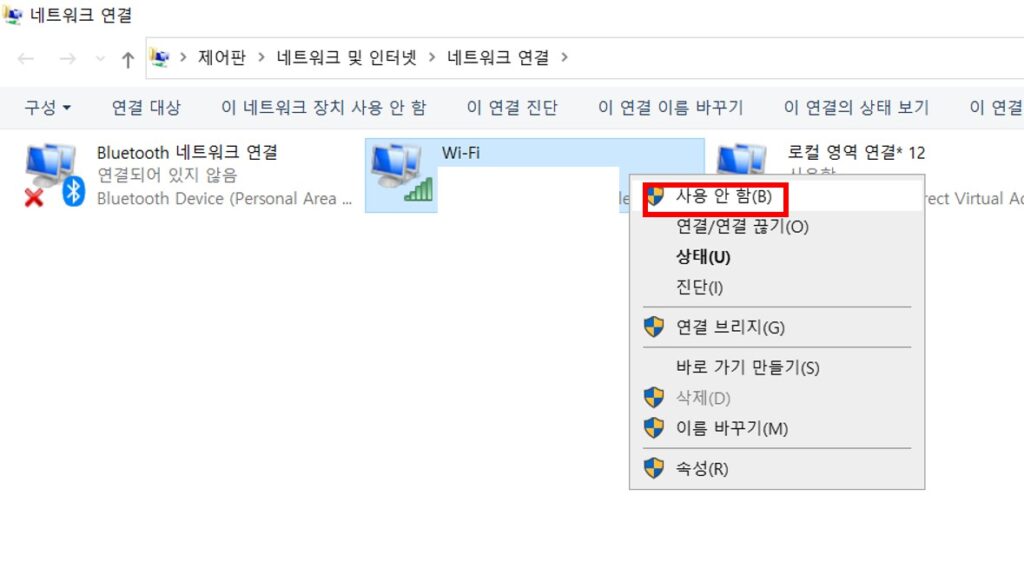
이렇게 사용안함 > 사용함 으로 설정을 변경 하면 내부적으로 해당 네트워크가 초기화 되어 문제가 해결 되는 경우도 있습니다.
랜선 확인
앞의 방법으로 모두 해 보아도 문제가 해결이 되지 않는다면 랜선이 문제일 가능성이 많습니다. 해당 연결된 랜케이블을 뺏다가 다시 꽂아서 연결 불량인지를 확인 해 봅니다. 다른 랜 케이블이 있다면 교체를 해서 연결 확인을 해 봐야 합니다.
네트워크 최기화
여기까지 왔는데도 안 된다면 네트워크 설정 문제일 가능성이 많습니다. 하지만 도대체 뭐를 건드려서 잘 되던 인터넷이 안된다면 MS에서 권장하는 방법인 네트워크 초기화를 해 보는 것입니다.
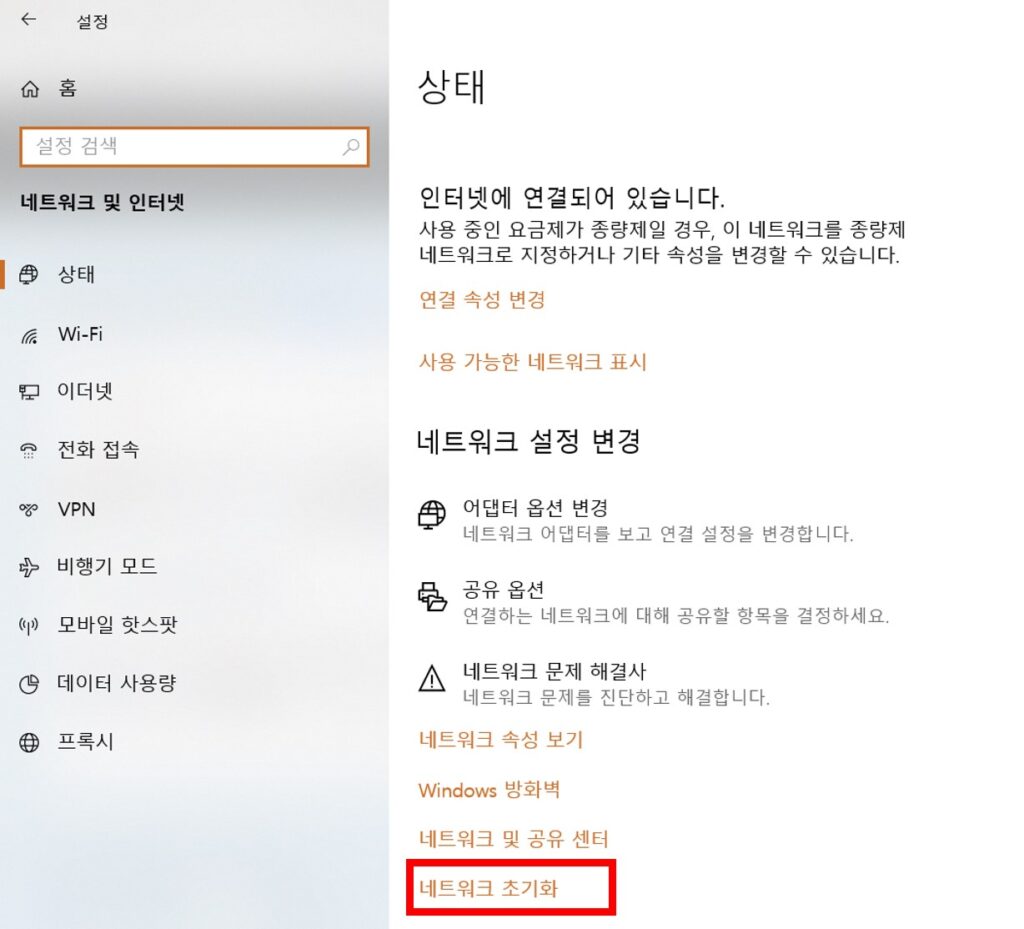
설정 앱에 들어가서 ‘네트워크 및 인터넷 ‘을 들어갑니다. 오른쪽 맨 아래에 보면 네트워크 초기화가 보입니다. 눌러서 네트워크 초기화를 하시면 됩니다.
설정 앱 > 네트워크 및 인터넷 > 네트워크 초기화